电脑内存,通常被称为RAM(随机存取存储器),是影响计算机整体性能的关键因素之一。当你打算重配电脑内存时,无论是增加内存容量、更换为更高频率的内存条,...
2025-04-03 3 电脑内存
随着电脑技术的不断进步,我们对于电脑性能的要求也越来越高。内存作为电脑的重要组成部分之一,其频率直接影响到电脑运行的效率和速度。但如何查看电脑支持的最大内存条频率以及如何检查当前的内存频率,对于不少用户来说可能还是一个未知领域。本文将深入浅出地引导大家了解这一过程,并提供实用的检测方法。
在我们实际检查之前,有必要简要了解什么是内存条频率以及它对电脑性能的影响。内存条频率通常指的是内存条的运行速度,也就是内存条可以每秒交换数据的次数,单位为MHz(兆赫兹)。高频率的内存条能够让电脑快速处理和传输大量数据,从而提高整体性能。然而,电脑主板和处理器对内存频率的兼容性和支持能力是有局限性的,在升级内存之前了解电脑支持的最大内存条频率是十分必要的。
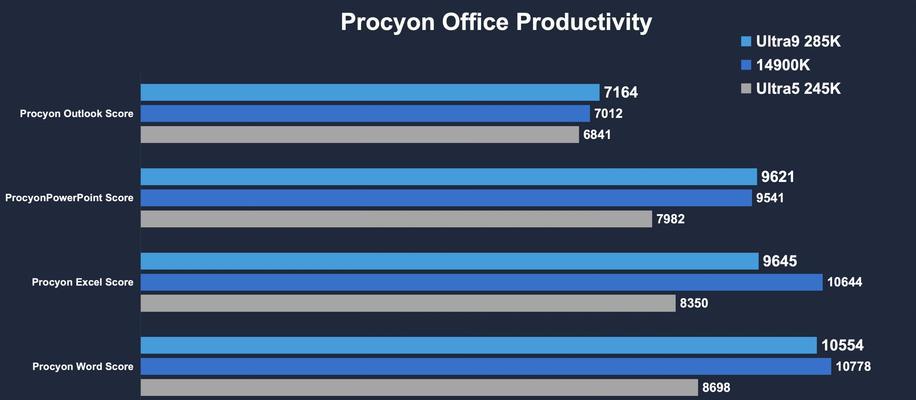
要了解你的电脑支持的最大内存条频率,首先需要明确你的电脑配置信息。这包括主板型号、处理器型号以及当前安装的内存型号。以下是详细步骤:
第一步:了解电脑硬件配置信息
1.查看主板支持的内存规格
通过查看主板手册或制造厂商的官方网站,你能找到主板支持的所有内存规格和频率。通常这些信息会清晰地标注在主板型号的介绍页面上。
2.查看你当前的CPU支持的内存频率
类似地,大多数CPU型号都能在其制造商官方提供的规格说明中找到对内存频率的支持信息。比如Intel和AMD的官方网站会提供详细的产品规格表。
第二步:利用工具软件查看硬件信息
使用CPU-Z查看内存与主板信息
CPU-Z是一款常用的系统信息检测工具,它能提供关于你的系统、处理器、内存和主板的详尽信息。安装并运行CPU-Z后,其界面会显示各个硬件的型号、规格和频率等信息。在内存标签页,你可以查阅到当前已安装内存的时序、电压以及支持的最大带宽等信息。
使用系统信息工具
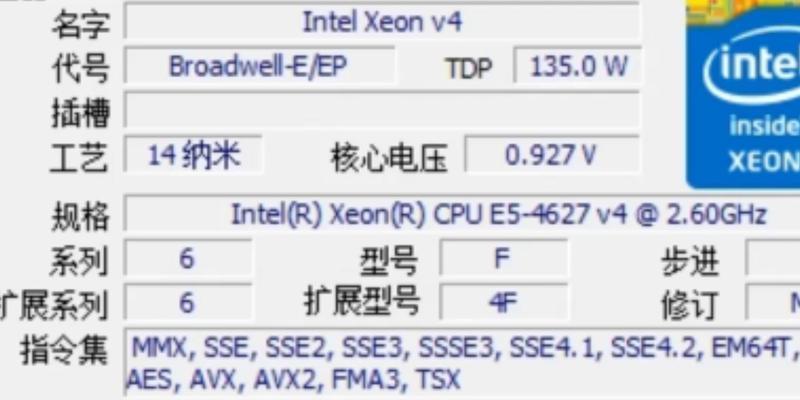
确认了电脑支持的最大内存条频率后,你可能还需要了解当前系统中内存条实际运行的频率。以下是几种检查方法:
使用Windows自带的任务管理器
按下“Ctrl+Shift+Esc”快捷键打开任务管理器,点击“性能”标签页,然后选择“内存”。在右侧界面中,你可以看到当前运行内存的频率信息。
使用第三方检测软件
除了任务管理器外,还有一些第三方软件可以帮助你更便捷地获取内存频率信息,例如Speccy、HWMonitor等。这些软件不仅能显示内存频率,还能提供更加详尽的系统信息,帮助你更好地了解你的电脑状态。
检查BIOS/UEFI设置
开机或重启电脑,在启动过程中进入BIOS/UEFI设置界面,通常可以通过快捷键如F2、Del等进入。在内存设置部分,你会找到关于当前内存频率、时序等参数的详细信息。

电脑内存条频率是决定电脑性能的重要因素之一。通过阅读本文,你已经了解了如何查看电脑支持的最大内存条频率以及如何检查当前的内存频率。记住,选择与你的主板和CPU兼容且频率支持较高的内存条,将会对你的电脑性能产生显著的提升效果。在升级内存之前,确保通过上述方法仔细检查相关配置,以免造成不必要的硬件冲突或性能瓶颈。希望本文对你的电脑升级之路提供了帮助。
标签: 电脑内存
版权声明:本文内容由互联网用户自发贡献,该文观点仅代表作者本人。本站仅提供信息存储空间服务,不拥有所有权,不承担相关法律责任。如发现本站有涉嫌抄袭侵权/违法违规的内容, 请发送邮件至 3561739510@qq.com 举报,一经查实,本站将立刻删除。
相关文章
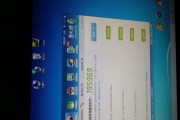
电脑内存,通常被称为RAM(随机存取存储器),是影响计算机整体性能的关键因素之一。当你打算重配电脑内存时,无论是增加内存容量、更换为更高频率的内存条,...
2025-04-03 3 电脑内存
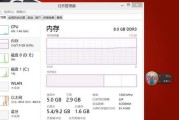
电脑内存高怎么办?如何有效管理高内存使用?在数字化时代,我们对电脑的性能要求越来越高,电脑内存便是性能提升中的一个关键因素。但有时,我们可能会遇到...
2025-03-30 8 电脑内存

在数字化时代,电脑成为了我们日常生活中不可或缺的工具。然而,随着使用时间的增加,电脑内存中堆积的垃圾文件会影响其性能。今日,我们来探讨如何清理电脑内存...
2025-03-27 12 电脑内存

在当今数字化时代,电脑已成为我们工作和生活中不可或缺的一部分。内存(RAM)作为电脑的主要部件之一,扮演着至关重要的角色。它不仅关乎电脑的运行速度,还...
2025-03-26 8 电脑内存

对于电脑用户来说,提升系统性能可能是经常考虑的问题。尤其是在运行大型应用程序或游戏时,低内存可能会导致电脑运行缓慢甚至崩溃。此时,升级内存条就显得尤为...
2025-03-20 10 电脑内存
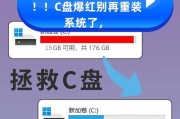
在这个信息爆炸的时代,电脑成为了我们日常工作和生活中的重要工具。然而,随着软件功能的日益复杂和应用程序的不断增多,电脑运行速度的下降成为了不少用户头疼...
2025-03-19 16 电脑内存